O uso de telas verdes não se limita à produção de vídeos e filmes. Você pode usar os efeitos de tela verde em suas fotos para ter fundos impressionantes que você pode sonhar. Tudo o que você precisa fazer é tirar uma foto com um fundo de tela verde e substituir o fundo por um editor de fotos que suporte o recurso Chroma Key. Chroma Key é o processo de substituição da tela verde por qualquer imagem ou objeto de sua preferência.
Existem muitos editores de fotos profissionais disponíveis com os quais você pode obter efeitos de tela verde em sua foto. No entanto, a maioria desses editores de fotos profissionais tem planos premium, e suas operações levam tempo para se acostumar. Em vez disso, você pode usar o GIMP está disponível gratuitamente e fácil de usar. O GIMP é um editor de fotos multiplataforma que está disponível para Windows, MacOS e até Linux. Neste artigo, explicaremos como usar a tela verde do GIMP e as principais alternativas do GIMP.
Editor de Vídeo Filmora
Efeitos de vídeo completos (tela verde, Retrato com IA, etc.)
Girar, aparar, combinar vídeos facilmente
Editar áudio em diferentes faixas
Exporte vídeos para o YouTube, Vimeo ou salve localmente.
Parte 1. Passos Para Usar a Tela Verde do GIMP
A razão pela qual você deve escolher o GIMP em vez de outros editores de fotos para adicionar efeitos de tela verde à sua foto é que é um editor multiplataforma e as etapas são mais simples. Além disso, o software não precisa de um enorme recurso do sistema, e é por isso que ele pode operar sem problemas. Existem muitos editores de fotos profissionais disponíveis que atrasam se a configuração do sistema high-end não estiver disponível. Mais importante ainda, está disponível gratuitamente, mas é muito rico em recursos. Aqui estão os passos que você deve seguir para aplicar o efeito Gimp greenscreen à sua foto.
Passo 1: Baixe o GIMP e instale no seu computador.
Passo 2: Inicie o GIMP e vá para Arquivo> Abra e abra sua foto com a tela verde no fundo.
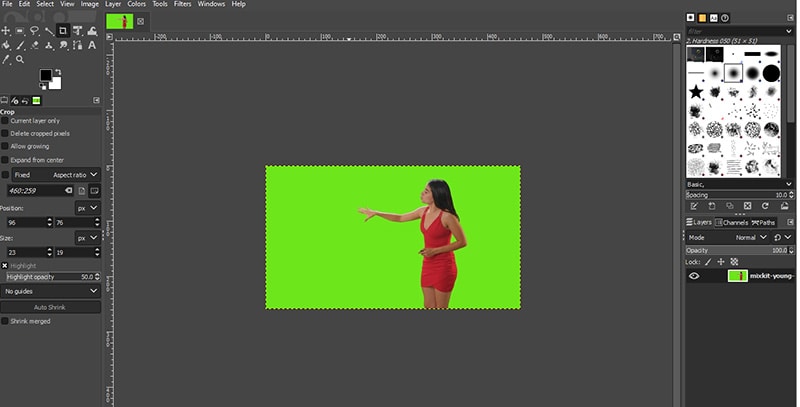
Passo 3: Em Camada no canto inferior direito, clique com o botão direito do mouse na camada de foto e selecione Adicionar opção de Canal Alfa.

Passo 4: Em seguida, clique e segure Ferramenta Lógica Difusa e clique em Selecionar Por Cor opção.
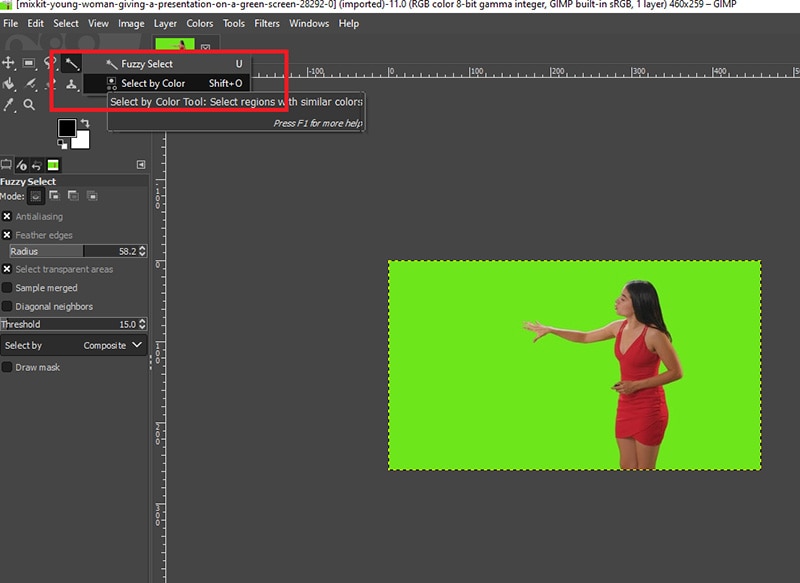
Passo 5: Clique em qualquer lugar na tela verde da sua foto. Isso selecionará automaticamente toda a tela verde em segundo plano.
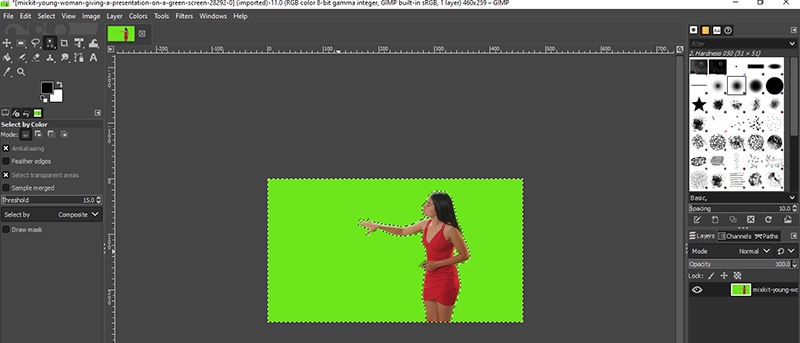
Passo 6: Pressione a tecla Delete e a tela verde desaparecerá. Mas você verá algum efeito halo verde em torno do assunto que você tem que remover.
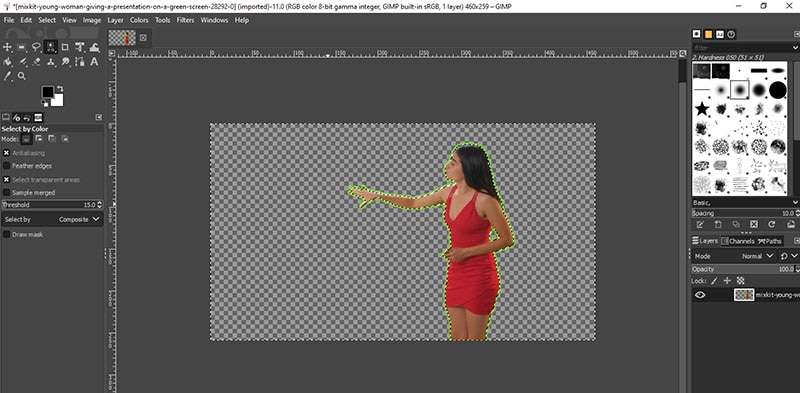
Passo 7: Vá para o menu Selecionar> Crescer e alterar Aumentar seleção por de 1 para 2. Em vez de 2, você pode precisar de mais, portanto, mude de acordo. Agora pressione a tecla Delete para excluir o efeito halo verde.
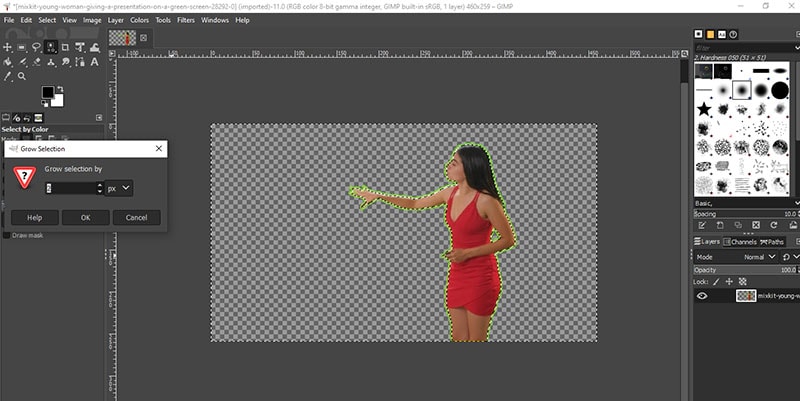
Passo 8: Vá para Arquivo> Abrir e abra a imagem com a qual você deseja substituir o fundo da sua imagem.
Passo 9: Copie a imagem e volte para a sua foto e cole a imagem. Na seção Camada, crie uma Nova Camada para que a imagem de plano de fundo obtenha uma camada própria.

Passo 10: Agora, mova a camada de imagem de plano de fundo abaixo da camada de assunto da seção Camada. Lá vai você, você usou o GIMP Chroma key para substituir a tela verde por um fundo de sua escolha com sucesso.
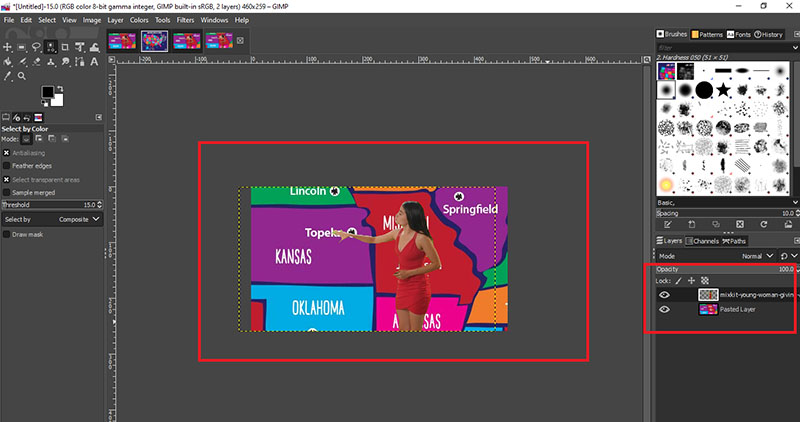
Parte 2. Melhor Alternativa do GIMP para Editar Imagens
O GIMP é considerado a melhor alternativa gratuita ao Photoshop, que é um dos principais editores de fotos. No entanto, se você acha que os passos no GIMP tela verde são um pouco complicadas e você já está procurando uma alternativa melhor, temos as 5 melhores alternativas alinhadas para você.
Photopea
Se você está procurando uma alternativa gratuita ao recurso de tela verde do GIMP, o Photopea atende perfeitamente ao propósito. Este é outro editor de fotos on-line cuja interface de usuário é bastante semelhante ao Adobe Photoshop. A gama de ferramentas e filtros disponíveis é bastante impressionante e você pode facilmente substituir a tela verde em sua foto. Aqui estão as principais características que fazem Photopea se destacar.
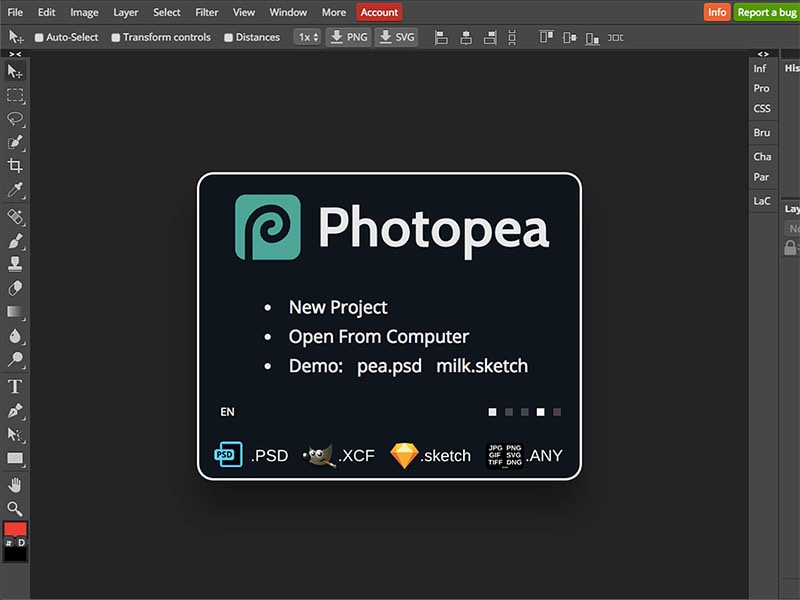
- Opções adequadas de edição de camada disponíveis.
- Ferramentas para seleção precisa e ampla gama de pincéis.
- Trabalhe com gráficos vetoriais como um profissional.
- Fatias, animações, ações e scripts disponíveis.
- Alterar esquemas de cores e canais possíveis.
Krita
Krita é considerada a melhor alternativa ao GIMP. Isso porque ele está disponível gratuitamente e tem plataforma cruzada disponível. Mesmo sendo mais para pintura digital, existem várias opções disponíveis para edição e retoque de fotos. A interface do usuário é bastante semelhante à do GIMP. Aqui estão as principais características do Krita que o destacam.
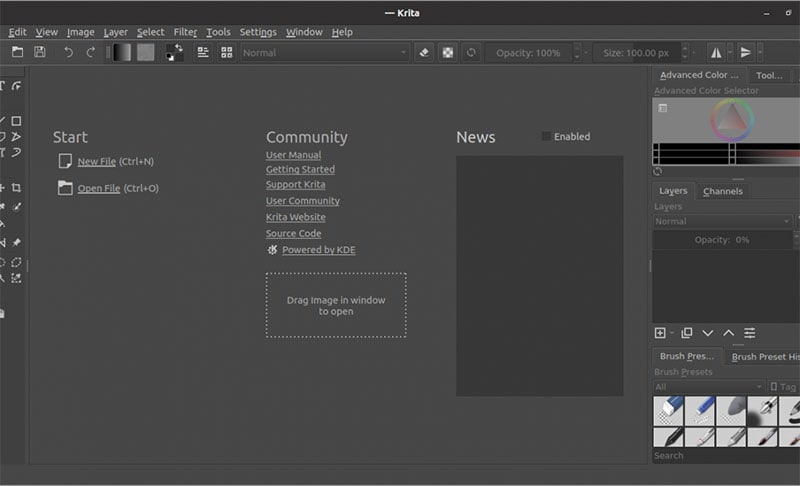
- Pincéis ilimitados de diferentes tipos.
- Estabilizador para suavizar as bordas.
- Ferramentas vetoriais integradas para personalizar formas.
- Gerenciador de recursos para importar pacotes externos.
- Opções adequadas de gerenciamento de camadas e cores.
Paint.Net
Se você é um usuário do Windows, você deve ter se deparado com Paint.net. O editor de fotos básico, mas poderoso, não recebe muito crédito, mas é uma ferramenta incrível para substituir o GIMP. A interface do usuário é mais simples e intuitiva o suficiente para todos. Ao contrário de outros editores de fotos, este não afeta o desempenho do sistema durante a execução em segundo plano. Aqui estão as principais características do Paint.Net você deve estar ciente.
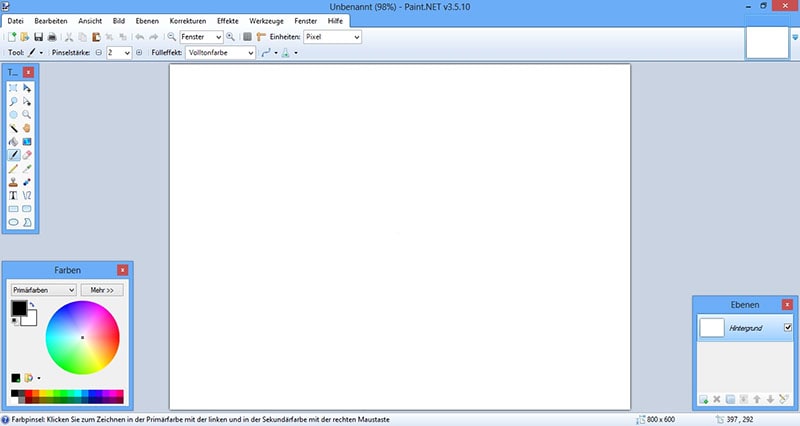
- Lida com o trabalho de camada sem problemas durante a edição.
- Ampla gama de efeitos especiais para escolher.
- Vários parâmetros de imagem para melhorar a foto.
- Histórico ilimitado para restaurar a imagem quando você cometer erros.
- Comunidade online ativa para aprender truques para editar melhor a foto.
Pixlr
Se você não quiser baixar nenhum software e editar sua foto em qualquer lugar, o Pixlr é uma ótima alternativa ao GIMP. É uma ferramenta on-line completa e a maioria dos recursos do GIMP estão disponíveis. A interface do usuário é tão limpa quanto possível e alguns consideram que é melhor do que Krita e Paint.Net. Existem duas versões disponíveis - Pixlr X (Edição Rápida) e Pixlr E (Edição Avançada). Aqui estão os principais recursos que tornam o Pixlr melhor do que outros.
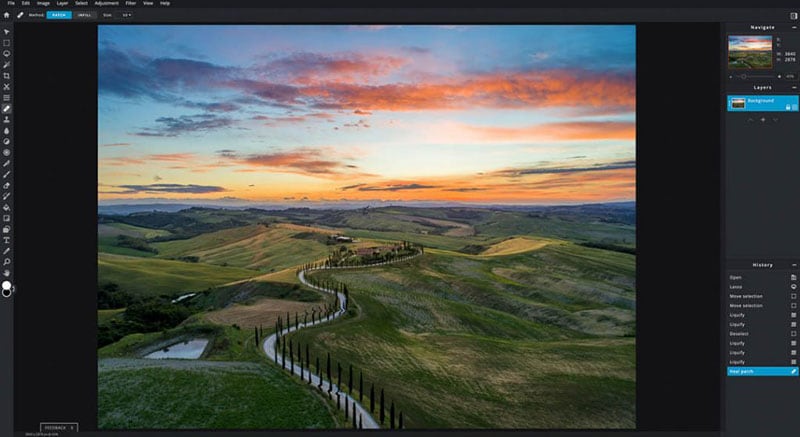
- Ajuste cada elemento de uma foto instantaneamente.
- Adicione efeitos e modelos prontos.
- Vários filtros disponíveis para melhorar a foto.
- Separe a seção de animação para adicionar transições.
- Várias ferramentas para editar os detalhes minuciosos perfeitamente.
Adobe Photoshop
Se você está procurando um editor de fotos profissional, não há nada melhor do que o Adobe Photoshop. Nenhum outro editor de fotos tem tantos recursos e funcionalidades sob o mesmo teto. É por isso que os editores de fotos profissionais usam o Adobe Photoshop. Você tem que pagar um preço premium, mas os recursos avançados realmente compõem isso perfeitamente. É a melhor alternativa ao recurso de tela verde do GIMP. É realmente diferente apontar algumas características-chave de tantos, mas aqui estão algumas para sua compreensão.

- Trabalhar com camadas é super fácil.
- Ferramentas de seleção avançadas para a perfeição.
- Várias ferramentas e filtros de retoque de fotos.
- Máscara de vetor e objetos inteligentes.
- Esquemas de cores e edição de canais adequados.
Conclusão
O GIMP Chroma Key é um ótimo recurso para editar uma foto com fundo de tela verde e substituir a tela verde por qualquer coisa, conforme necessário. O software é gratuito para uso e pode ser usado em qualquer plataforma. É a próxima melhor coisa depois do Adobe Photoshop no que diz respeito a um editor de vídeo gratuito. Explicamos todas as etapas em detalhes sobre como usar o efeito de tela verde do GIMP. Também listamos a melhor alternativa para substituir o fundo da tela verde em sua foto facilmente.


